
في هذا المقال نقدم لكم تحميل برنامج Firewall App Blocker نسخة محمولة تعمل بدون تثبيت مع شرح الاستخدام، برنامج منع البرامج من الاتصال بالانترنت وحجبها تماماً بضغطة واحدة، لحجب البرامج وقطع اتصال البرامج بالانترنت على الويندوز عبر الجدار الناري.
تحميل برنامج منع البرامج من الاتصال بالانترنت Firewall App Blocker
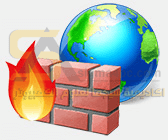 برنامج Firewall App Blocker هو برنامج منع البرامج من الاتصال بالانترنت بضغطة واحدة وإعادة تمكين اتصال بالبرامج بالانترنت مرة أخرى بكل سهولة باستخدام البرنامج بنقرة واحدة فقط في حالة أردت إعادة تمكين اتصال البرنامج بالانترنت مرة أخرى.
برنامج Firewall App Blocker هو برنامج منع البرامج من الاتصال بالانترنت بضغطة واحدة وإعادة تمكين اتصال بالبرامج بالانترنت مرة أخرى بكل سهولة باستخدام البرنامج بنقرة واحدة فقط في حالة أردت إعادة تمكين اتصال البرنامج بالانترنت مرة أخرى.
Firewall App Blocker هو برنامج سهل الاستخدام وبسيط جداً وصغير الحجم ويستطيع أى مستخدم كمبيوتر مبتدئ استخدام البرنامج بكل سهولة. Firewall App Blocker هو برنامج منع البرامج من الاتصال بالانترنت عن طريق حجبها من خلال الجداًر النارى المدمج في الويندوز.
ولقد قمنا سابقا باستخدام طريقة حجب البرامج من الاتصال بالانترنت عن طريق الجداًر النارى Firewall الخاص بالويندوز بالطريقة اليدوية وتطرقنا لها أكثر من مرة في موقع اكاديمية سيجما لعلوم الكمبيوتر. ولكن في هذا الموضوع سنقوم بشرح برنامج حجب البرامج والالعاب من الاتصال بالانترنت Firewall App Blocker بطريقة أسهل وأسرع من الطريقة اليدوية وبضغطة زر واحدة يمكنك تنفيذ كل الخطوات التي كنا نستخدمها بدون عناء.
كما أنه يمكنك حجب البرنامج من اتصاله بموقعه عن طريق ملف الهوستس، وقد قمنا بعمل شرح كامل عن كيفية التعديل على ملف Hosts بأسهل وأسرع طريقة.
متى نحتاج برنامج حجب البرامج من الاتصال بالانترنت
في البداية ما فائدة حجب برنامج ما من الاتصال بالانترنت؟
هناك فوائد كثيرة لها ولكن سنذكر أهم فائدتين نحتاج لها بصفة دائمة وخصوصا نحن العرب وهما:
الفائدة الأولى:
وهي منع اتصال برنامج ما بالانترنت الذى يحتاج إلى عمل تحديثات بصفة دورية وقد تكون التحديثات كبيرة الحجم مما يبطئ سرعة الانترنت على الجهاز أثناء تحميل التحديثات.
وربما تكون باقة الانترنت المستخدمة على الجهاز باقة محدودة فإن تلك التحديثات ستستهلك مساحة الباقة المسموح بها.
الفائدة الثانية:
وهى الفائدة الهامة جداً جداً للعرب (من وجهة نظري) حيث أننا نقوم باستخدام البرامج المفعلة بطريقة غير قانونية وهناك العديد من البرامج التي نحتاج إلى منع اتصالها بالانترنت لمنع اكتشاف التفعيل من قبل الموقع الرسمى للشركة.
كيفية منع البرامج من الاتصال بالانترنت
وهناك ثلاثة طرق نستخدمها لمنع اتصال برنامج ما بالانترنت وهم:
الطريقة الأولى:
وهى حجب البرنامج يدويا من الجداًر النارى للويندوز (Firewall) وهى تعتمد على العديد من الخطوات الكثيرة والطويلة بالرغم من عدم صعوبتها إلا أن كثرة خطواتها تجعل المبتدئين يبتعدون عنها ويظنون أنها صعبة عليهم بعض الشئ.
وأيضا المستخدمين المحترفين يمللون من كثرة خطواتها وخصوصا إذا كان هناك العديد من البرامج التي يحتاج إلى منع وحجب اتصالها بالانترنت.
الطريقة الثانية:
وهى عن طريق إدخال ايبهات وهمية لموقع البرنامج داخل ملف الهوستس Hosts الخاص بالويندوز والموجود في هذا المسار:
C:\Windows\System32\drivers\etc
وبالطبع المتابعين الكرام لموقع اكاديمية سيجما لعلوم الكمبيوتر يعرفون الطريقتين السابق ذكرهم نظرا لاستخدامهم كثيرا في تفعيلات البرامج في الموقع.
أما الطريقة الثالثة:
وهى الطريقة التي نحن بصدد شرحها في هذا الموضوع وهى استخدام برنامج منع البرامج من الاتصال بالانترنت يقوم بكل تلك الخطوات الصعبة والمللة بنقرة واحدة.
وقد اخترنا لكم أفضل البرامج وأسهلها وأصغرها حجماً لحجب البرامج من الاتصال بالانترنت هو برنامج Firewall App Blocker.
حيث أن برنامج Firewall App Blocker يتميز بصغر حجمه لأنه لايتعدى حجمه 1 ميجابايت، بالإضافة إلى أنه نسخة محمولة لاتحتاج إلى تثبيت بل تعمل مباشرة بمجرد النقر عليها، كما أنه برنامج مجانى تماما لايحتاج إلى تفعيل، وأيضا فهو برنامج خفيف على الجهاز ولايستهلك موارد جهازك على الإطلاق.
شرح برنامج Firewall App Blocker لحجب البرامج من النت
قم بتشغيل برنامج منع البرامج من الاتصال بالانترنت Firewall App Blocker من أيقونته المتوافقة مع نواة نظامك سواء 32 بت أو 64بت. سيظهر لك بهذه الواجهة:
ولحجب أى برنامج ما من الاتصال بالانترنت قم فقط بسحب أيقونة البرنامج من سطح المكتب وافلتها داخل البرنامج وبذلك يتم حجب البرنامج تماما في ثوانى وبنقرة واحدة فقط
تم حجب البرنامج من الاتصال بالانترنت.
ويمكنك حجب البرنامج بطريقة أخرى وهى النقر على هذه الأيقونة:
وسيفتح معك البرنامج نافذة الكمبيوتر لاختيار البرنامج من داخلها.
وبذلك يتم حجب البرنامج من الاتصال بالانترنت.
وللسماح مرة أخرى للبرنامج بالاتصال بالانترنت قم بالضغط كلك يمين على البرنامج المحجوب من داخل برنامجنا واختر Allow
أو قم بتحديد البرنامج الذى تريد السماح له بالاتصال بالانترنت واضغط على هذه الايقونة:
تم السماح للبرامج بالاتصال بالانترنت.
خطوات غاية في السهولة.
كما يمكنك الدخول للجداًر النارى للويندوز Firewall مباشرة من داخل البرنامج بدون الحاجة إلى العديد من الخطوات للوصول إليه من لوحة تحكم الويندوز، من خلال الضغط على هذه الأيقونة:
وسيتم فتح الجداًر النارى للويندوز مباشرة بدون خطوات مملة.
وهاهى البرامج التي قمنا بحجبها في الشرح تم إضافتها للجداًر النارى بدون تعب أو تعقيد في الخطوات.
كما تستطيع عمل Reset للجدار النارى للويندوز لاستعادته إلى طبيعته الأولى باستخدام البرنامج.
ولكن احذر فهذه الطريقة ستقوم بحذف كل البرامج المحجوبة داخل الجداًر النارى سواء ماتم حجبه باستخدام البرنامج أو ماتم حجبه يدويا
تم تحديث برنامج حجب البرامج والالعاب من الجداري الناري للويندوز Firewall App Blocker Portable للإصدار 1.9 مجاناً.
تفاصيل البرنامج
الإصدار: 1.9
حجم الملف: 1 ميجابايت.
الترخيص: نسخة محمولة مجانية.
التوافق: متوافق مع جميع أنظمة ويندوز نواة 32 بت و 64 بت.
المطور:sordum
التحميلات
تحميل برنامج منع البرامج من الاتصال بالانترنت Firewall App Blocker Portable
up-4evermega4upusersdrivefile-uploadتحميل الإصدارات السابقة
الإصدار: 1.7
up-4everusersdrivesamaupuploadevالإصدار: 1.6
file-uploadup-4everusersdriveuploadevuptoboxللمزيد من البرامج المحمولة: قسم برامج محمولة
للمزيد من برامج الصيانة: قسم برامج صيانة
لتحميل اسطوانات الصيانة: قسم اسطوانات صيانة
لتنزيل برامج التحميل: قسم مديرو التحميل
لتحميل برنامج فك الضغط: قسم برامج الضغط
لمشاهدة طريقة التحميل من الموقع: طريقة التحميل
للإبلاغ عن رابط لايعمل: أبلغنا عن رابط
 اكاديمية سيجما لعلوم الكمبيوتر اكاديمية سيجما لعلوم الكمبيوتر توفر تحميل برامج كمبيوتر كاملة ويندوز حماية صيانة تعريفات تصميم مكتبية وأوفيس انظمة تشغيل مونتاج ميديا برامج الانترنت .. والمزيد
اكاديمية سيجما لعلوم الكمبيوتر اكاديمية سيجما لعلوم الكمبيوتر توفر تحميل برامج كمبيوتر كاملة ويندوز حماية صيانة تعريفات تصميم مكتبية وأوفيس انظمة تشغيل مونتاج ميديا برامج الانترنت .. والمزيد

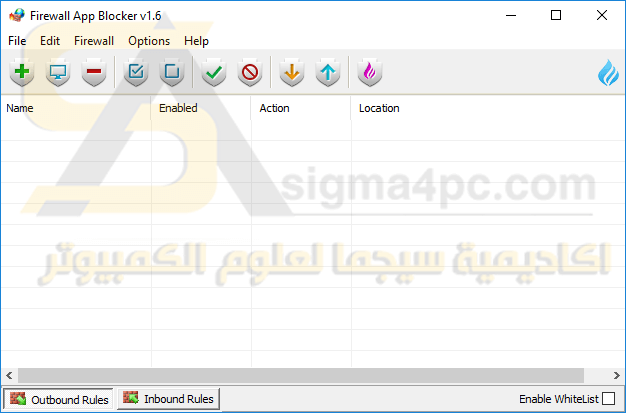
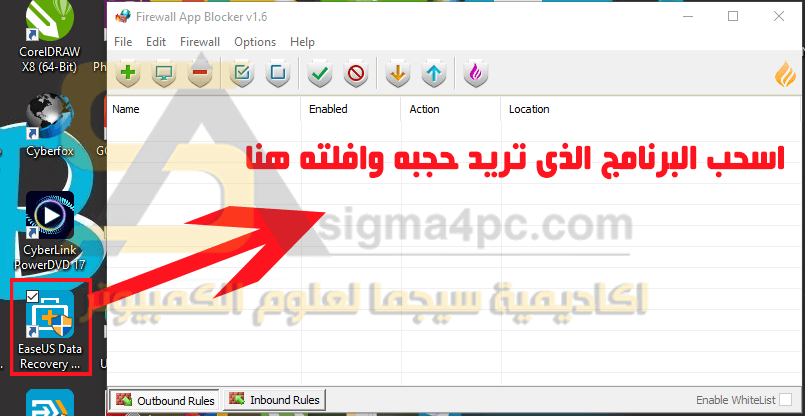
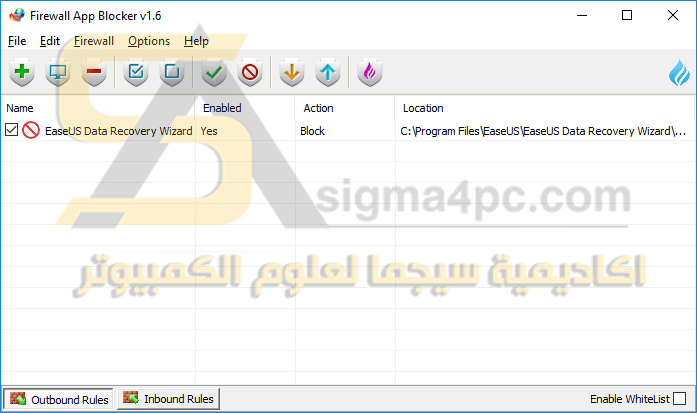
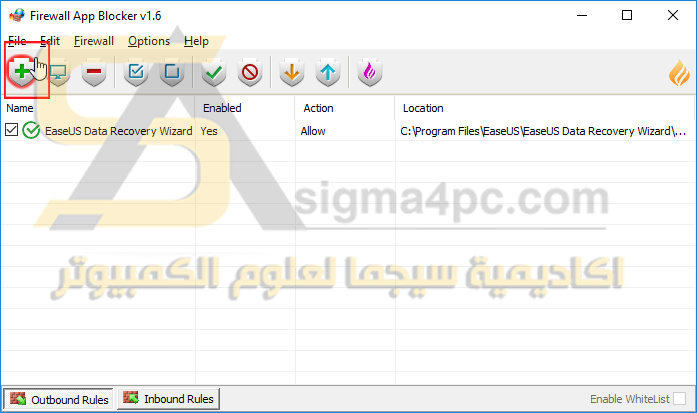
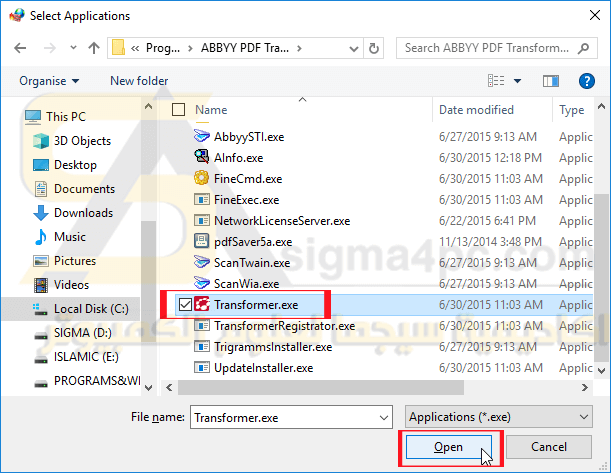
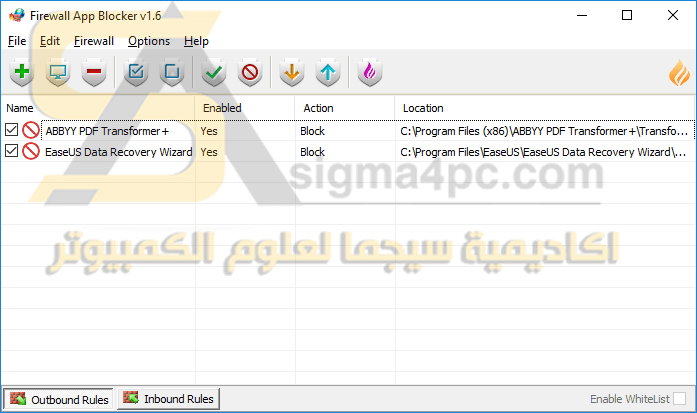
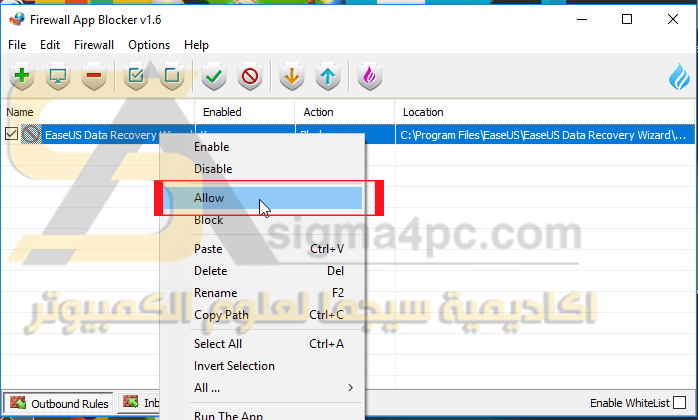
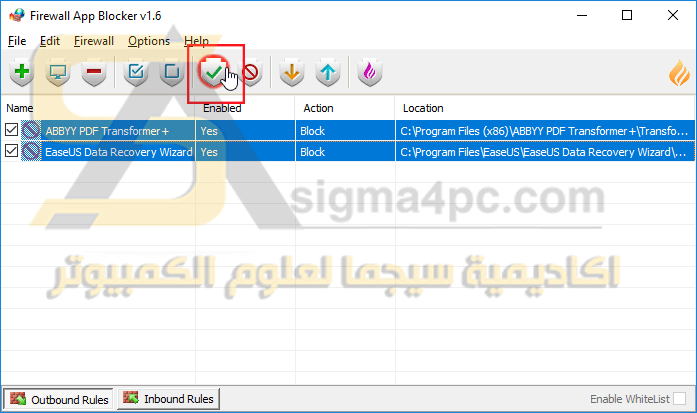
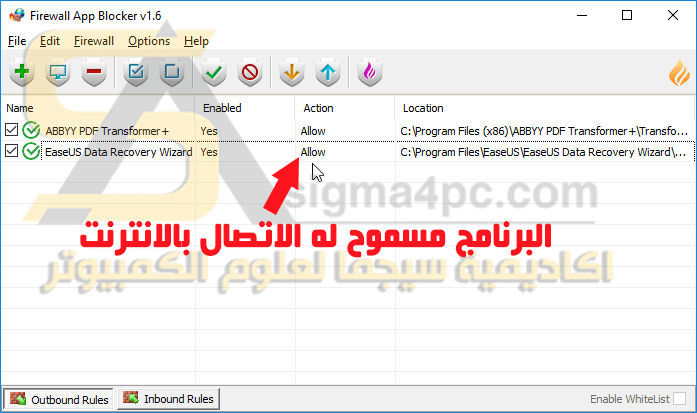
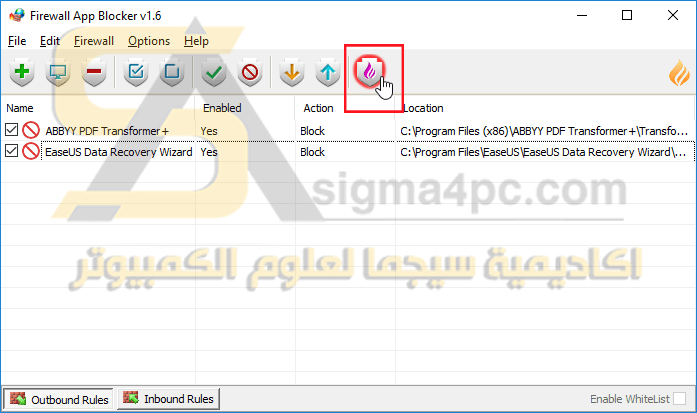
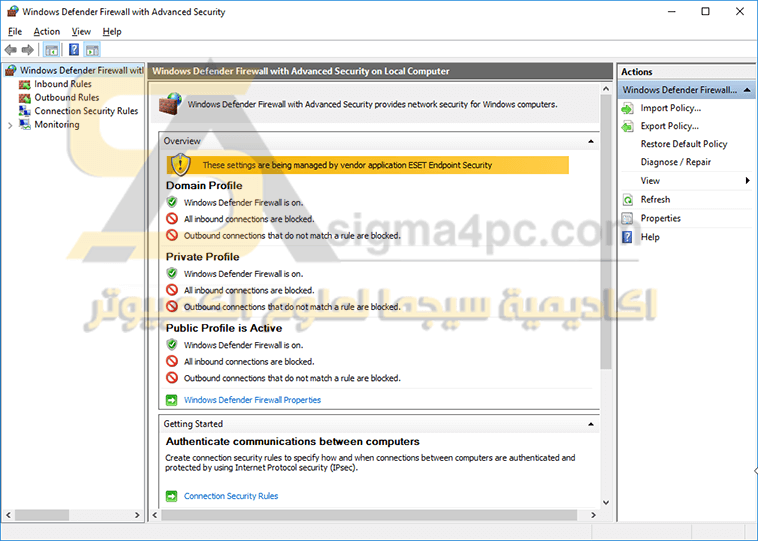
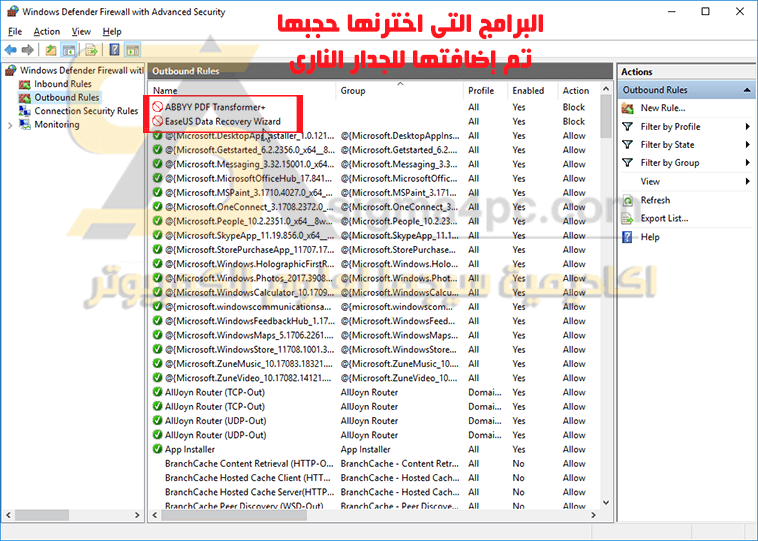
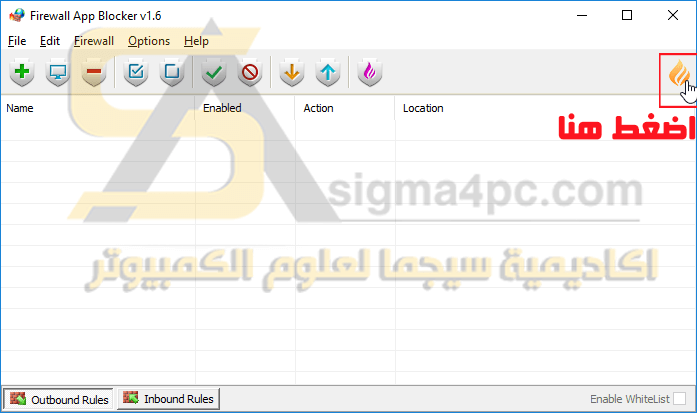
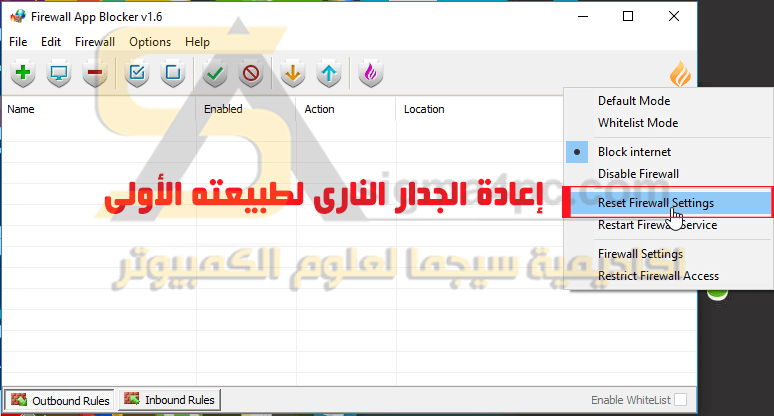
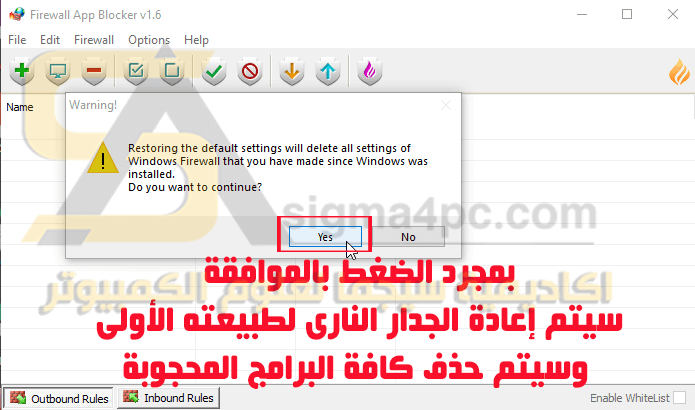
جاري التحميل
شكرا لكم
هو حضرتك قمت قبل ذلك بتحديث برنامج من برنامج نسخه قديمه مفعله وذلك من داخل البرنامج القديم … ياريت رابط هذا البرنامج لكى أقوم بهذه الخطوه مع البرامج الأخرى
البرنامج اللي تقصده يبقى (مالوير بايت) ولكن الطريقة كانت خاصة مع البرنامج ده فقط ومش هينفع تطبقها على جميع البرامج علشان متضيعش وقتك
السلام عليكم ورحمة الله وبركاته ممكن طلب تفعيل هذه النسخة من هذا البرنامج : Hot Alarm Clock 5.2.0.0
( صورة البرنامج )
https://i.postimg.cc/ZKzF9pD0/Capture.png
أوكي أوكي لقد وجدته بصعووووووووبة بالغة هههه المهم هذا هو :
HSU02E4SA9UDX4A8ZKXN29GT3SA7FRTLU6LSVQDAIH01ARCEZDNOW58176HK
أتمنى ترفعوه على موقعكم الانه و الله صعب ايجاده أخد مني ساعة تقريبا هههه . المهم أتمنى ترفعوه و جزاكم الله كل خير ان شاء الله ♥
سنحاول بإذن الله على قدر استطاعتنا
اولا جزاك الله خيرااا
انا لو استخدمت ايقاف اتصال اى برنامج من البرامج الاساسيه فى التصدى للفيروسات سواء افيرا او افاست او غيرهم….هل بكدا هيكون البرنامج مش هيقدر يمسح الفيروسات اللى بتنزل اثناء تصفح الانترنت
2 ولو ده هيحصل ايه الحل اللى ممكن استخدمه لمنع اكتشاف تفعيل برنامج افاست
متوفر ملف دفعي لبرنامج افاست يعمل على منع اكتشاف التفعيل وستجده في المقالة المخصصة له على الموقع
https://sigma-4pc.com/2167/avast-full
سلام أخي إبراهيم، مشكور على مجهوداتك في توفير برامج في كل مجالات، لدي مشكلة مشكلة عند تشغيل Firewall app blocker تظهر لي نافذة مفادها The MpsSvc service could not started فما حلها من فضلك؟
الرسالة تعني أن Windows Firewall Service لاتعمل على جهازك
جرب هذه النصائح لحل المشكلة
https://social.technet.microsoft.com/Forums/ie/en-US/f2f45412-8755-4fdd-b070-19d1c60cb6ff/windows-firewall-service-not-starting?forum=windowsserver2008r2general
وتقدر تفتح CMD كمسئول وتضع فيه هذه الأكواد لإعادة تمكن الخدمة على جهازك
sc config MpsSvc start= auto
Net start MpsSvc
exit
وإن شاء الله يتم حل المشكلة
الله يعطيكم العافية
بارك الله فيك أخي الكريم